wps阴影边框如何设置
作者:佚名 来源:雨林木风 2018-08-19 15:11:09
WPS文字中文本框是一个经常使用到的小工具,文本框具有插入的位置灵活,且形式醒目的作用。经常使用WPS表格的朋友应该知道,文本框添加阴影效果可以让文本看起来更好看,在WPS文字中可以对文档进行阴影效果的设置,wps阴影边框怎么设置呢?下面小编教你wps阴影边框怎么设置吧。
wps阴影边框怎么设置
打开WPS表格,并插入一张图。
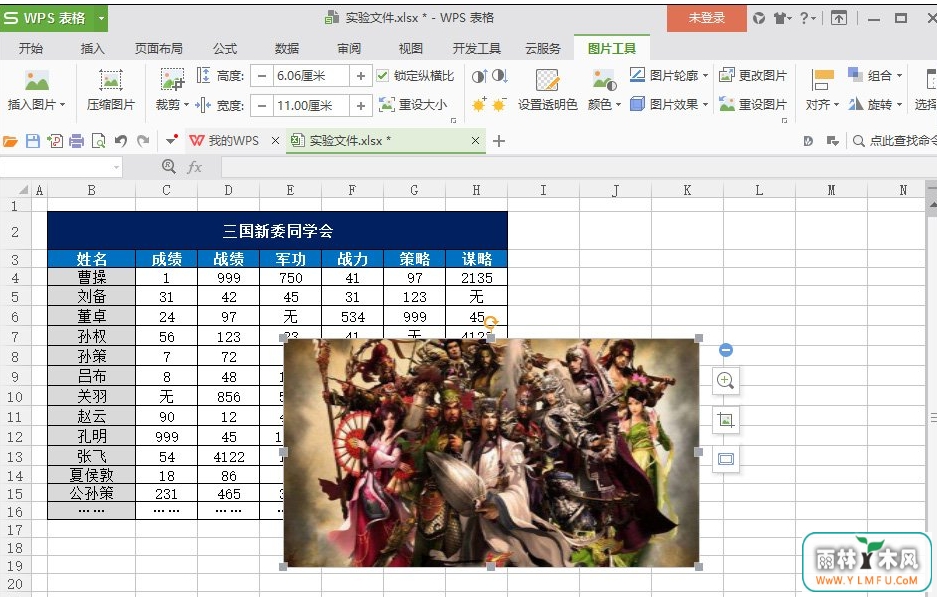
点击“插入”选项,在其子菜单中选择“形状”工具,选择“矩形”。
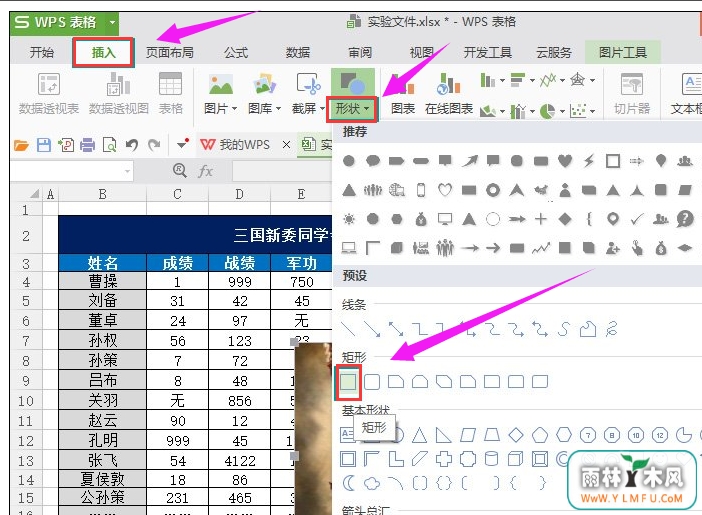
矩形的大小比图片小一点就可以。#f#
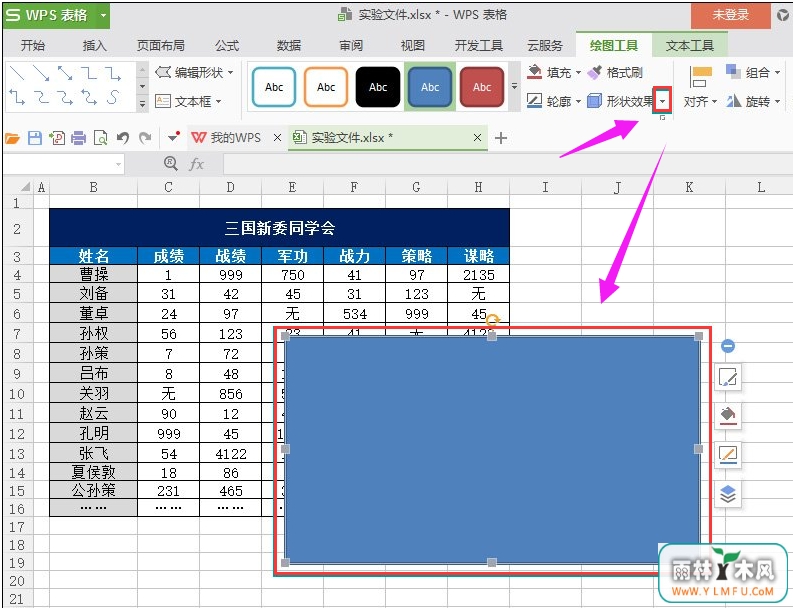
选中矩形,点击上方“形状效果”下拉菜单中的“阴影”,可以发现里面有“外部”、“内部”、“透视”三种阴影效果,可根据自己实际需要选择,(这里选择一种常见的“右上对角透视”为例。)
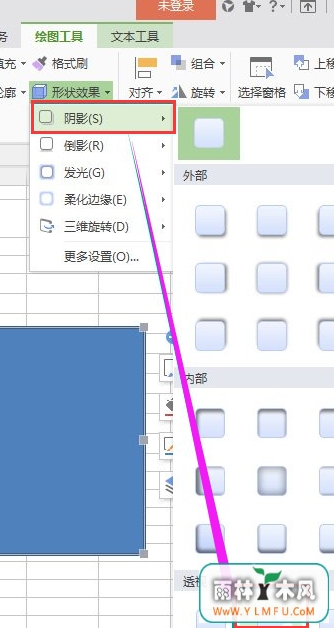
点击“右上对角透视”图标,回到主界面,可以发现插入的图形就有了阴影效果了。
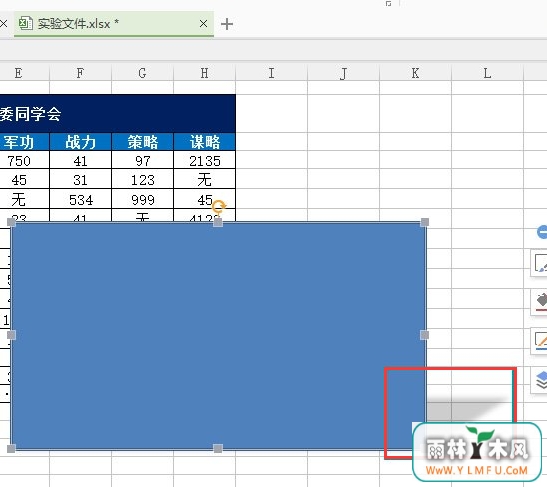
右键矩形,点击“置于底层”→“置于底层”,
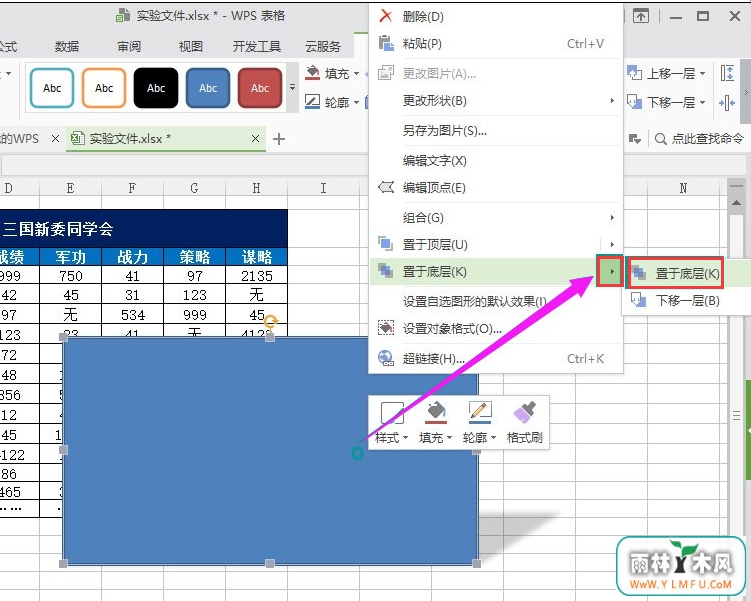
可以看到最终效果。
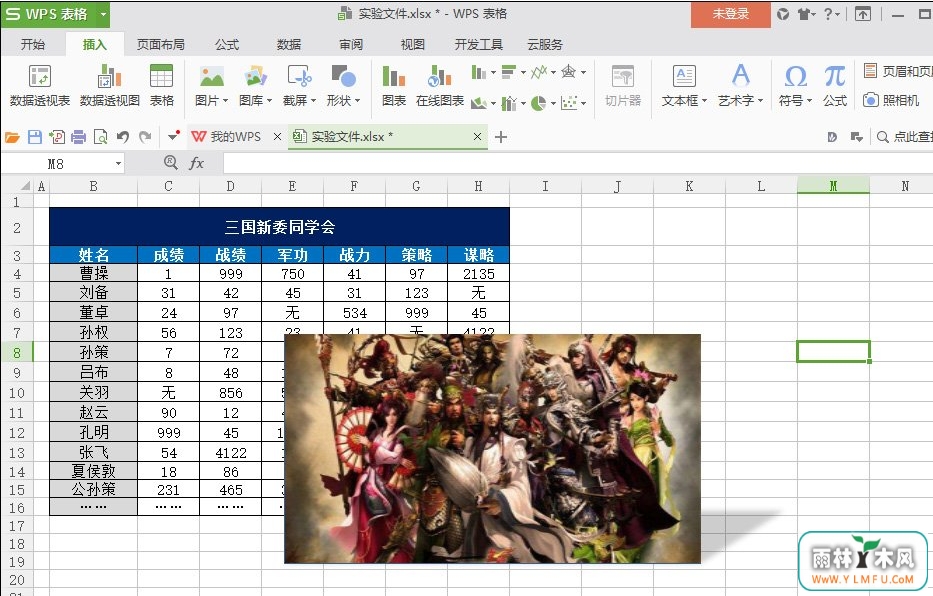
以上就是wps阴影边框怎么设置的介绍了,心动的用户,就赶紧动手试一下吧。
- 上一篇:教你淘宝网打不开如何解决
- 下一篇:0x00000124蓝屏怎么办?
相关阅读
- 热门手游
- 最新手游
- 本类周排行
- 本类总排行

























